华为计算机如何卸载驱动程序
适用产品:
台式机,笔记本
适用版本:
Windows 10, Windows 11
适用产品:
适用版本:
为您查询到以下结果,请选择
无法查询到结果,请重新选择
| 华为计算机如何卸载驱动程序 |
卸载驱动程序,可能会导致系统功能无法正常使用,请谨慎操作。
- 卸载网卡驱动后,计算机将无法联网。
- 预装的驱动程序和软件建议不要卸载,如蓝牙驱动、华为电脑管家等,否则对应的功能将不能正常使用。
- 点击任务栏搜索图标,在搜索框中输入设备管理器并打开。
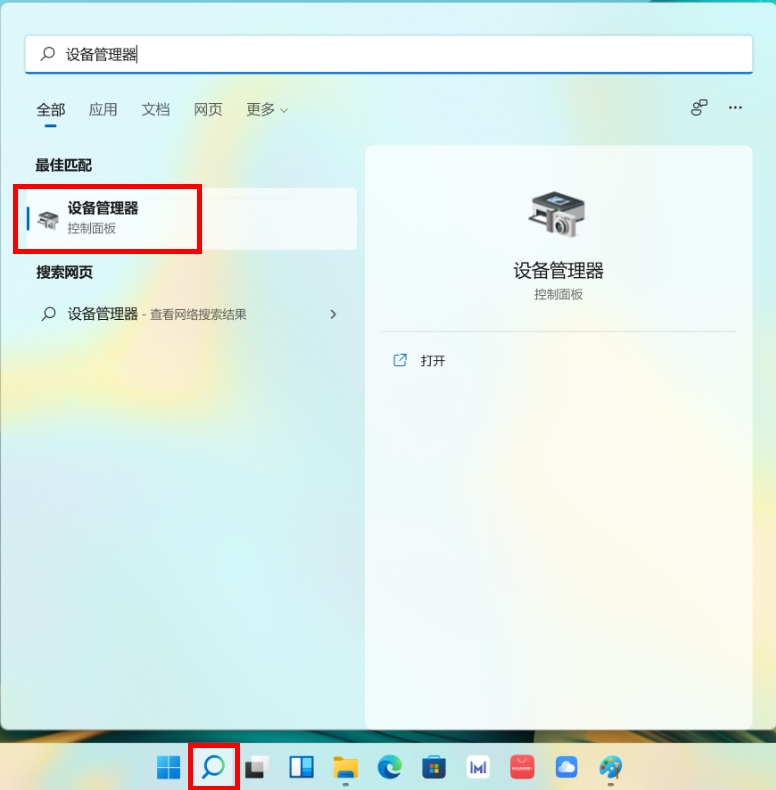
- 在设备管理器中可以看到已安装的所有驱动程序。点击目标左侧的 > 将其展开,选中想要卸载的驱动,单击右键选择卸载设备。
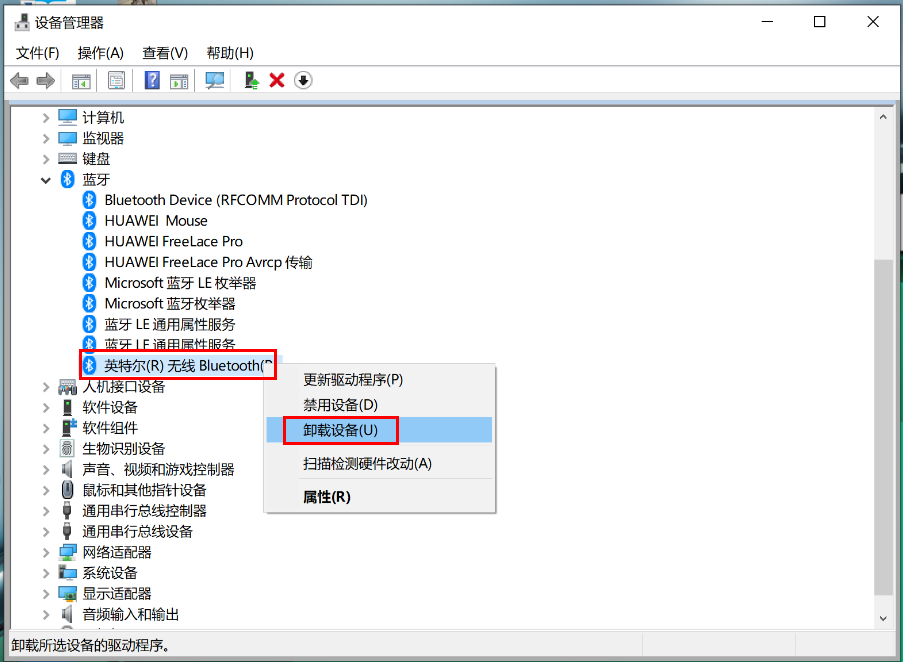
- 此时会弹出一个警告对话框,若您仍要卸载,勾选删除此设备的驱动程序软件。后点击卸载。
在卸载网络等部分驱动时,若界面有提示删除此设备的驱动程序软件,为保证彻底卸载驱动程序,请勾选后再点击卸载。
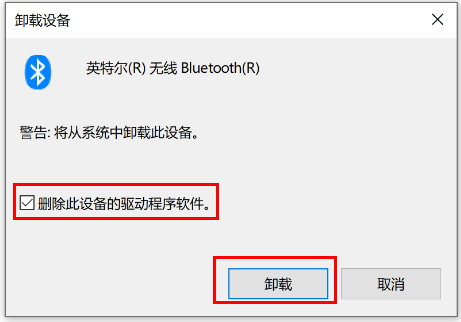
- 卸载完成后,设备管理器中将不会出现已卸载的驱动。
- 若您卸载的是系统内置的驱动程序,卸载后,计算机重启后驱动程序将自动安装。
- 若您卸载的是非系统内置驱动(第三方驱动程序),卸载后,请您将计算机重启后保持网络连接,重新安装驱动即可。
如何区分系统内置驱动和非系统内置驱动
您可以通过驱动程序提供商判断:驱动程序提供商是 Microsoft(微软)的驱动为系统内置的驱动程序,否则为非系统内置驱动。查看驱动程序提供商的方法如下:
- 点击任务栏搜索图标,在搜索框中输入设备管理器并打开。
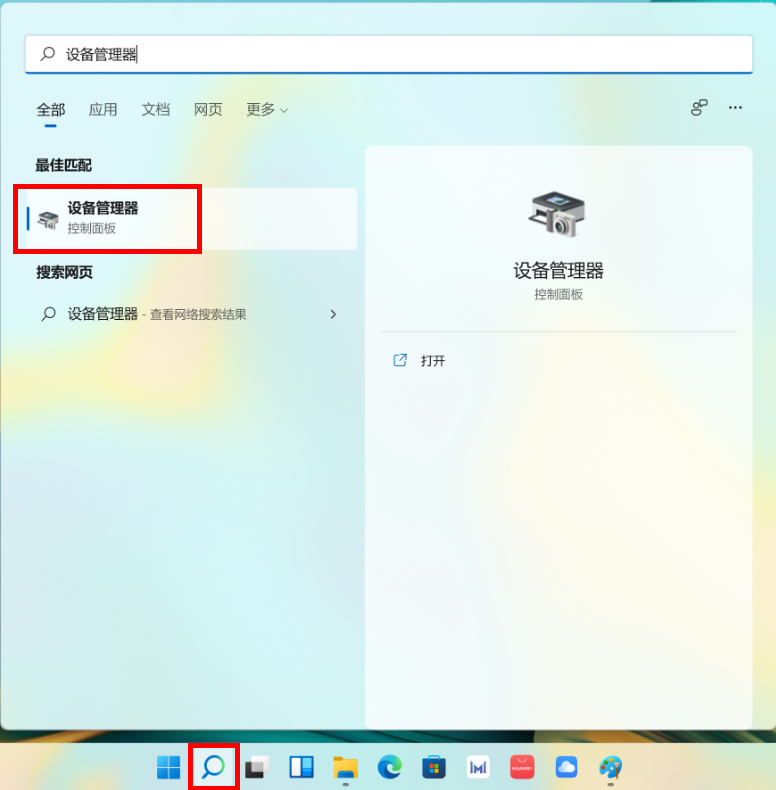
- 右键单击需要查看的驱动程序,在弹出的菜单中选择属性。
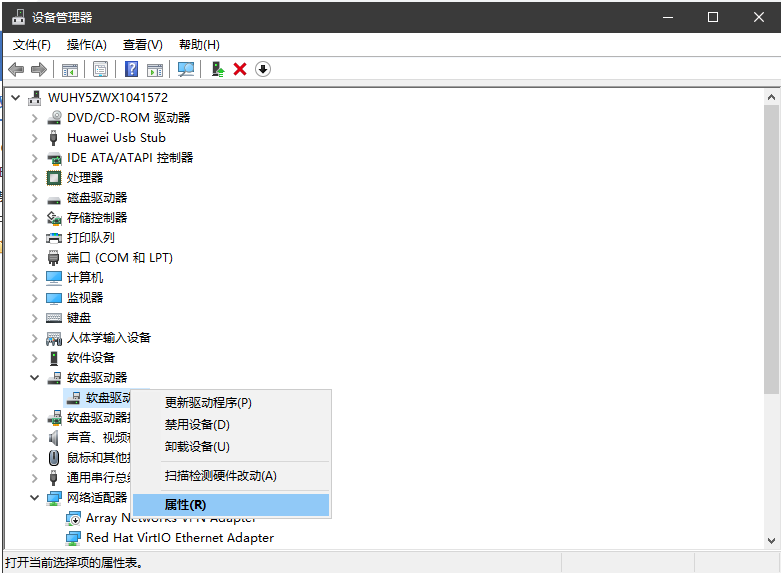
- 在属性界面点击驱动程序页签,即可看到驱动对应的驱动程序提供商。
- 常见的系统内置驱动: USB 键盘,PS/2标准键盘,USB 输入设备(如 USB 鼠标),USB Root Hub(根集器),触摸板,触摸屏,主板,芯片等。
- 常见的非系统内置驱动:显卡 Intel(R)UHD Graphics 630,网卡 Array Networks VPN Adapter,声卡,指纹等。
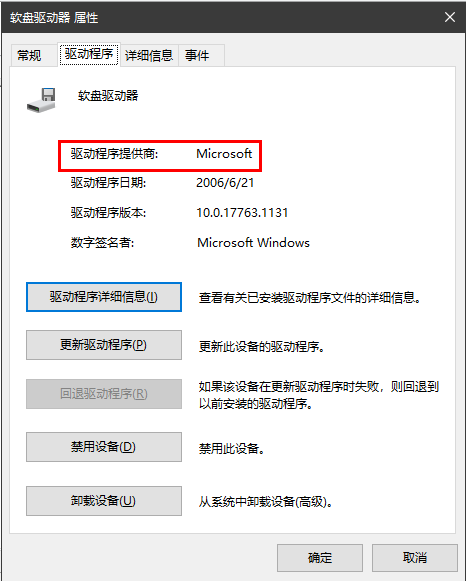
更多知识:
谢谢您的鼓励!






